Các fan của nhà “Táo khuyết” đã không còn xa lạ gì với việc sử cài Zalo trên đồng hồ Apple Watch. Sự tích hợp này không chỉ giúp người dùng cập nhật tin nhắn nhanh nhất mà còn đem lại sự tiện lợi tuyệt vời trong quá trình sử dụng. Nếu như bạn chưa rõ cách cài Zalo trên Apple Watch thì hãy cùng tìm hiểu qua bài viết sau đây.
- TRUNG TÂM
HỖ TRỢ KHÁCH HÀNG - Tại sao màn hình bị đốm sáng? Cách khắc phục màn hình iPhone, Android bị đốm sáng hiệu quả
- Mở tài khoản trực tuyến ngay trên ứng dụng Agribank E-mobile Banking
- Cách đổi tên Liên Quân Mobile một cách sang trọng với màu sắc và ký tự đặc biệt nhanh chóng
- Sửa lỗi điện thoại Samsung không lên màn hình
Hướng dẫn cài Zalo trên Apple Watch cực đơn giản
Để cài Zalo trên Apple Watch, trước tiên bạn cần đảm bảo thiết bị Apple Watch đã được kết nối mạng thành công.Hướng dẫn chi tiết như sau:
- Bước 1: Truy cập App Store trên đồng hồ Apple Watch của mình.
- Bước 2: Sử dụng nút Digital Crown trên Apple Watch để tìm kiếm ứng dụng Zalo trên App Store. Nếu không tìm thấy, bạn có thể sử dụng thanh tìm kiếm và nhập từ khóa “Zalo” rồi nhấn vào nút Tải để cài đặt ứng dụng.
- Bước 3: Khi quá trình tải xuống hoàn tất có nghĩa là bạn đã cài Zalo trên Apple Watch thành công.
Xem thêm : Hướng dẫn cách chặn trang web trên Chrome đúng nhất
Lưu ý rằng: Trước khi sử dụng, hãy đồng bộ hóa thông tin Zalo trên Apple Watch với điện thoại iPhone của bạn.
Cài Zalo trên Apple Watch thế nào để nhận được thông báo?
Để nhận thông báo cuộc gọi/tin nhắn Zalo trên Apple Watch, bạn có thể thực hiện các bước như sau:
- Bước 1: Sau khi hoàn tất quá trình cài Zalo trên Apple Watch, hãy khởi động ứng dụng và đăng nhập Zalo trên iPhone của bạn.
- Bước 2: Nhấn vào biểu tượng “Cá nhân” (Góc dưới bên phải màn hình) rồi chọn biểu tượng “Cài đặt” (Góc trên cùng bên phải)
- Bước 3: Chọn “Thông báo” và bật tính năng “Xem trước tin nhắn“.
Lưu ý: Khi bạn bật tính năng này, người khác có thể đọc được nội dung tin nhắn Zalo của bạn khi có tin nhắn mới.
- Bước 4: Truy cập phần “Cài đặt“, chọn “Tài khoản và bảo mật” và tắt tùy chọn “Đặt mã khóa“. Bước này sẽ hủy cài đặt mật khẩu và cho phép bạn truy cập vào ứng dụng Zalo trên Apple Watch mà không cần nhập mật khẩu.
Zalo và AppleWatch đã đồng bộ nhưng không có thông báo
- Bước 1: Xóa mật khẩu Apple Watch trên iPhone và kiểm tra thông báo hiển thị. Trong trường hợp bạn quên mật khẩu, hãy gỡ cài đặt My Watch trên iPhone rồi tải lại từ đầu.
Lưu ý: Nếu đã cài đặt mật khẩu cho Apple Watch, bạn cần đảm bảo dây đeo đồng hồ được tiếp xúc trực tiếp với da. Nếu tháo thiết bị khỏi cơ thể, Apple Watch sẽ tự động khóa và bạn sẽ không nhận được thông báo Zalo.
- Bước 2: Tắt chế độ không làm phiền (Do Not Disturb) trên iPhone bằng cách truy cập vào phần Cài đặt trên điện thoại, tìm và bấm vào biểu tượng lưỡi liềm.
- Bước 3: Bật tính năng Wrist Detection trên iPhone bằng cách mở ứng dụng My Watch trên điện thoại > Chọn mục General > Chọn Wrist Detection.
Những điều cần lưu ý khi cài Zalo trên Apple Watch
Xem thêm : Bật mí cách in trong Word 2010 siêu đơn giản mà ai cũng làm được
Tuy việc cài Zalo trên Apple Watch khá đơn giản và dễ thực hiện nhưng bạn vẫn cần lưu ý một vài điều sau đây:
- Tránh tải quá nhiều ứng dụng cùng một lúc để ngăn ngừa tình trạng nghẽn mạch, tiêu tốn tài nguyên.
- Thông báo cuộc gọi/tin nhắn trên Apple Watch có sự khác biệt so với iPhone hoặc máy tính. Đối với tin nhắn quá dài, Apple Watch có thể sẽ không hiển thị toàn bộ nội dung. Trong trường hợp này, bạn hãy kiểm tra tin nhắn đầy đủ thông qua điện thoại hoặc máy tính cá nhân để không bỏ lỡ những thông tin quan trọng.
- Bạn có thể tắt âm thông báo Zalo trên Apple Watch bằng cách bấm vào Silent Mode trên đồng hồ.
Kết luận
Hy vọng bài viết trên đây của FPT Shop đã giúp bạn biết cách cài Zalo trên Apple Watch đúng cách nhất. Hãy tận dụng thiết bị thông minh này để tối ưu hiệu quả làm việc, học tập, giải trí, chơi thể thao cùng nhiều tiện ích khác bạn nhé!
Nếu bạn là một iFan chính hiệu thì hãy rinh ngay sản phẩm Apple Watch để hoàn thiện hệ sinh thái Apple, đồng thời trải nghiệm những công nghệ hiện đại nhất. Qua ngay các cơ sở FPT Shop trên toàn quốc để được mua sản phẩm chính hãng, bảo hành chính hiệu với giá ưu đãi nhé!
Apple Watch
Xem thêm:
- Điểm danh những mẹo cực hay khi sử dụng Apple Watch
- Mách bạn cách gọi điện bằng Apple Watch cực đơn giản
Nguồn: https://leplateau.edu.vn
Danh mục: Thủ Thuật

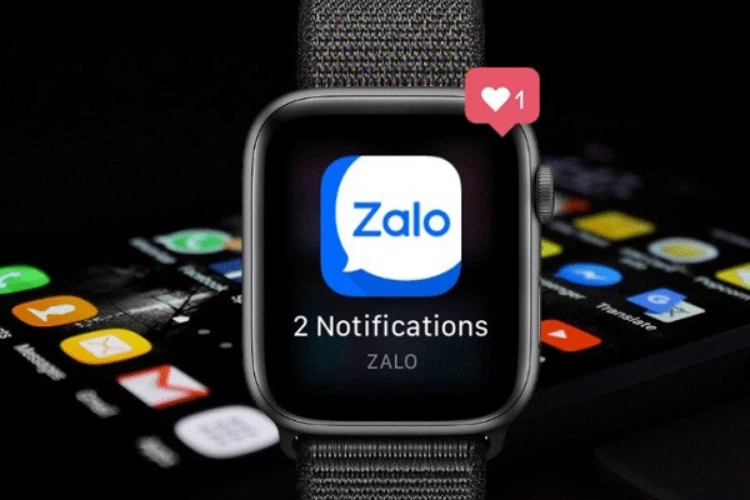
/fptshop.com.vn/uploads/images/tin-tuc/177251/Originals/huong-dan-chi-tiet-cach-cai-zalo-tren-apple-watch.png)
/fptshop.com.vn/uploads/images/tin-tuc/177251/Originals/huong-dan-chi-tiet-cach-cai-zalo-tren-apple-watch-3.png)
/fptshop.com.vn/uploads/images/tin-tuc/177251/Originals/huong-dan-chi-tiet-cach-cai-zalo-tren-apple-watch-2.png)
/fptshop.com.vn/uploads/images/tin-tuc/177251/Originals/huong-dan-chi-tiet-cach-cai-zalo-tren-apple-watch-4.png)
/fptshop.com.vn/uploads/images/tin-tuc/177251/Originals/huong-dan-chi-tiet-cach-cai-zalo-tren-apple-watch-5.png)
/fptshop.com.vn/uploads/images/tin-tuc/177251/Originals/huong-dan-chi-tiet-cach-cai-zalo-tren-apple-watch-1.png)